Восстановите утерянные / удаленные данные с компьютера, жесткого диска, флэш-накопителя, карты памяти, цифровой камеры и многого другого.
Топ-3 удобных метода исправления поврежденного файла Photoshop
 Обновлено Сомей Лиам / 20 декабря 2021 г. 10:00
Обновлено Сомей Лиам / 20 декабря 2021 г. 10:00Почти все люди уже установили и попробовали Photoshop, поскольку мы не можем просто отрицать, что эта программа превосходна, когда дело доходит до графического дизайна, редактирования фотографий и создания изображений. В Photoshop вы можете пользоваться множеством функций редактирования, особенно для фотографий и изображений. Например, логотипы, реалистичный дизайн, дизайн веб-сайтов, 3D-изображения и многое другое. Фактически, для фотографа, графика, рекламщика, дизайнера мемов и художника по видеоиграм эта программа была частью их жизни как редактора.
Но, конечно, всегда будут непредвиденные обстоятельства, с которыми мы столкнемся. Одна из основных проблем - это поврежденный файл фотошопа. Вопросы точно будут такими, почему это происходит? И как ты это исправишь? Вы хотите знать как? Продолжайте читать этот пост до самого конца.


Список руководств
FoneLab Data Retriever - восстанавливайте потерянные / удаленные данные с компьютера, жесткого диска, флэш-накопителя, карты памяти, цифровой камеры и многого другого.
- Восстановление фотографий, видео, документов и других данных с легкостью.
- Предварительный просмотр данных перед восстановлением.
1. Почему файл Photoshop поврежден
Файлы Photoshop также уязвимы, как и любые другие. Это не значит, что это популярный инструмент, и его нельзя испортить. Файлы этого инструмента также могут столкнуться с такими проблемами, как повреждение. И одна из крайних потребностей - определить причины или причины, по которым файл фотошопа поврежден. Определите причины, по которым ваши файлы повреждены, в списке ниже.
Причина №1. Внезапное отключение питания или сбой при работе или сохранении файла PSD.
Обычно операционные системы сложные. Им необходим надлежащий процесс выключения, гарантирующий, что все запущенные задачи должным образом отключены до полного выключения компьютера. Поэтому всякий раз, когда происходит внезапное отключение питания или сбой, это, скорее всего, приводит к серьезному повреждению компьютера и его данных.
Причина №2. Ошибки при сохранении файлов
Неправильное сохранение файла Photoshop, одно можно сказать наверняка, что-то пойдет не так. Скорее всего, файл будет поврежден. Когда вы сохраняете файл неправильно, он всегда будет поврежден.
Причина №3. Несовместимость
Когда вы пытаетесь открыть файл PSD, который был отредактирован или сохранен из последней версии PhotoShop с помощью более старой, файл может быть поврежден.
Причина №3. Проблема с жестким диском
Потеря данных может произойти, когда жесткий диск выходит из строя из-за логического или физического сбоя. Все содержимое жесткого диска может быть повреждено или недоступно.
Причина №4. Вирусная атака
Наиболее частым источником проблем с повреждением файлов являются компьютерные вирусы. Файлы Adobe Photoshop, такие как PSD, PSB и PDD, подвержены заражению вирусами. Вы можете быстро заразить приложения и файлы, добавив свой код компьютерным вирусам. Кроме того, он может перезаписать или уничтожить части файла.
Причина №5. Программная неисправность
Практически все компьютерные программы, такие как Adobe Photoshop, имеют внутренние ошибки, из-за которых они перестают работать или ведут себя неожиданно. При сбое программного обеспечения файлы могут быть повреждены.
Это всего лишь несколько или 5 причин, по которым файл Photoshop может быть поврежден. На самом деле их все еще много, но приведенные выше причины являются просто частыми причинами для такого типа проблем. Но в следующей части этого поста мы дадим 3 решения, которые вы можете использовать и которые могут вам помочь.
2. Как исправить поврежденный файл Photoshop
Если есть проблема, то решение есть. Когда ваш файл фотошопа поврежден, всегда будет способ исправить это. На самом деле методов очень много. Вы можете увидеть способы восстановить поврежденный файл фотошопа.
Метод 1. Проверьте вкладку «Открыть недавние».
Вы хорошо знакомы с Открыть недавние функция, если вы являетесь пользователем Photoshop. Если файлу Photoshop было всего несколько минут, когда он был поврежден, вы должны проверить его в Открыть недавние вариант. Если поврежденный файл Photoshop виден на вкладке «Последние», вам следует открыть его. Если файл открывается правильно, вы можете сохранить его. Этот параметр полезен, если файлы Photoshop были повреждены из-за неправильного использования файла.
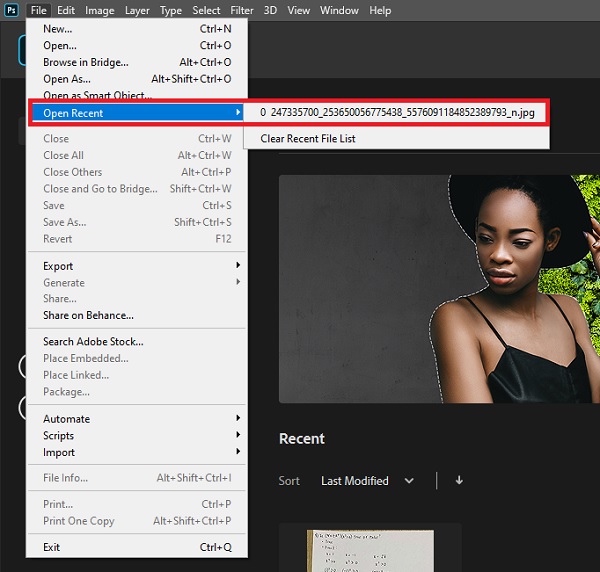
Метод 2. Исправьте поврежденные файлы Photoshop из предыдущих версий.
Восстановив предыдущие версии поврежденного файла, можно исправить или устранить проблему. См. Инструкции ниже, как это сделать.
Действия по восстановлению поврежденного файла Photoshop из предыдущей версии:
Шаг 1Перейдите в Проводник и найдите поврежденный файл, затем щелкните правой кнопкой мыши.
Шаг 2Затем выберите Восстановить предыдущие версии вариант. Далее нажмите Восстановить после обнаружения более старой версии поврежденного или испорченного PSD-файла.
Шаг 3После этого для подтверждения нажмите Восстановить.
Шаг 4Когда появится сообщение о том, что определенные текстовые слои содержат отсутствующие шрифты, откройте Photoshop и снова откройте восстановленный PSD-файл, щелкните OK когда всплывает сообщение о том, что некоторые текстовые слои содержат отсутствующие шрифты.
Шаг 5Далее проверяем все слои, отмечаем недостающие части слоями. Наконец, сохраните файл PSD как новый.

Метод 3. Восстановить поврежденные файлы PSD из временных файлов.
Предположим, ваши файлы Photoshop были повреждены из-за неожиданного сбоя Adobe Photoshop или вашей системы Windows. В этом случае вы можете попробовать восстановить поврежденные файлы PSD с помощью временных файлов. Посмотрите и выполните следующие действия, чтобы восстановить поврежденный файл Photoshop.
Шаг 1Прежде всего, откройте программу Photoshop на своем компьютере. Затем выберите Файл из меню Файл.
Шаг 2Затем нажмите Откройте и замените расширение файла .temp на .psd.
Шаг 3После этого вы снова сможете получить доступ к своей несохраненной работе, если нажмете Откройте.
Шаг 4Наконец, сохраните восстановленные поврежденные файлы PSD из файла .temp как файлы .psd на вашем компьютере.
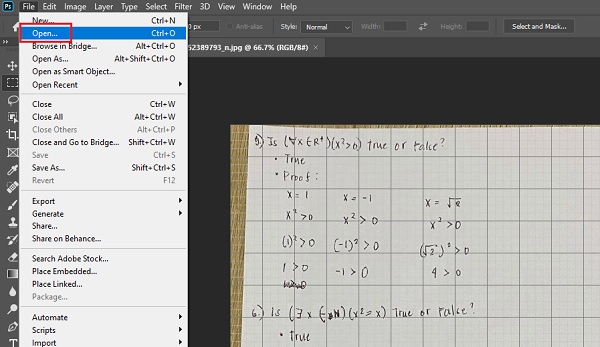
Теперь это 3 метода исправления поврежденного файла фотошопа. Если вам нужно восстановить поврежденный файл PSD, утерянный или стертый, FoneLab Data Retriever это идеальный способ добиться цели.
FoneLab Data Retriever - восстанавливайте потерянные / удаленные данные с компьютера, жесткого диска, флэш-накопителя, карты памяти, цифровой камеры и многого другого.
- Восстановление фотографий, видео, документов и других данных с легкостью.
- Предварительный просмотр данных перед восстановлением.
3. Как восстановить файл Photoshop с помощью Data Retriever
Когда есть поврежденный файл, также может быть удаление данных. Но не волнуйся, FoneLab Data Retriever это одна из лучших программ, которые вы когда-либо могли использовать. Это безопасный инструмент и удобное средство для восстановить удаленные или потерянные данные с вашего компьютера. Если у вас есть поврежденные файлы и удаленные изображения в программе Photoshop, восстановите их с помощью этого надежного инструмента. Ниже приведены простые шаги, которые вы можете выполнить, чтобы сделать это.
Шаги по восстановлению файла Photoshop с помощью FoneLab Data Retriever:
Шаг 1Сначала загрузите и установите FoneLab Data Retriever на свой компьютер. После завершения процесса установки инструмент будет запущен автоматически.

Шаг 2Далее выберите тип данных, которые вы будете восстанавливать. Поскольку это Photoshop, нажмите кнопку Фото товара вариант. Затем щелкните значок Сканировать чтобы начать операцию сканирования.
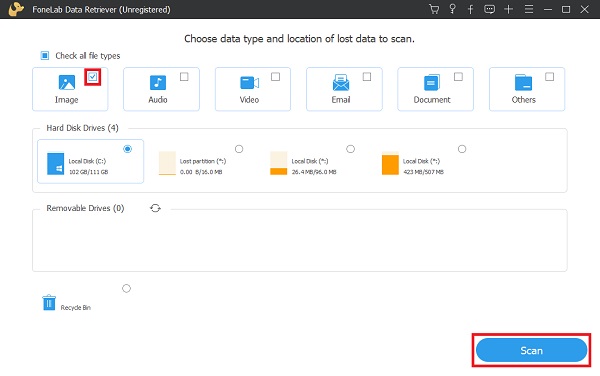
Шаг 3По завершении процедуры сканирования найдите и проверьте PSD поврежденный файл, который вы хотите восстановить. После выбора, наконец, нажмите кнопку Recover кнопка. Дождитесь окончания процесса восстановления, и все!

Все ваши удаленные и утерянные данные могут быть восстановлены с помощью инструмента FoneLab Data Retriever. Если у вас также есть поврежденный файл фотошопа и вы удалили его, вы все равно можете восстановить его с помощью этой альтернативной программы.
4. Часто задаваемые вопросы о том, как исправить поврежденный файл Photoshop
1. Как исправить поврежденный в Интернете файл PSD?
Попробуйте надежный онлайн-инструмент для восстановления Adobe Photoshop, чтобы восстановить поврежденные файлы PSD, не загружая настольную программу. В самых серьезных случаях повреждения данных PSD Repair Kit Online может помочь в восстановлении поврежденных данных файла PSD. Для этого откройте свой веб-браузер и перейдите в Adobe Photoshop Repair Tool, затем загрузите поврежденный файл. После этого файл будет автоматически удален с сервера через 10 дней. Затем введите свой адрес электронной почты и следуйте инструкциям на экране, чтобы завершить ремонт. Наконец, заплатите и скачайте отремонтированный файл.
2. Могу ли я восстановить файл Photoshop?
Абсолютно да! Вы можете попытаться открыть сплющенную копию поврежденного файла PSD, найдя его в приложении для работы с файлами на своем компьютере и щелкнув по нему, удерживая нажатой клавишу Alt (Windows) или Option + Shift (Mac) на клавиатуре. Кроме того, следуя указанным выше способам, исправлениям или методам, вы сможете восстановить свой файл.
В заключение мы не можем избежать поврежденного файла на нашем компьютере. Мы всегда будем сталкиваться с этим, как и то, что было сказано выше. Но, к счастью, у нас есть решения, как исправить поврежденные файлы фотошопа. Кроме того, есть инструмент, который поможет вам, FoneLab Data Retriever - позволяя вам иметь лучший опыт для его лучшей производительности. В конце концов, это все еще ваш выбор.
FoneLab Data Retriever - восстанавливайте потерянные / удаленные данные с компьютера, жесткого диска, флэш-накопителя, карты памяти, цифровой камеры и многого другого.
- Восстановление фотографий, видео, документов и других данных с легкостью.
- Предварительный просмотр данных перед восстановлением.
